このエラーを解決するには、これらの信頼できるソリューションを確認してください
- このエラーは、プロフィール写真を 2 回以上続けて変更しようとすると発生する可能性があります。
- このガイドでは、問題の背後にある理由と簡単な修正方法について説明します。
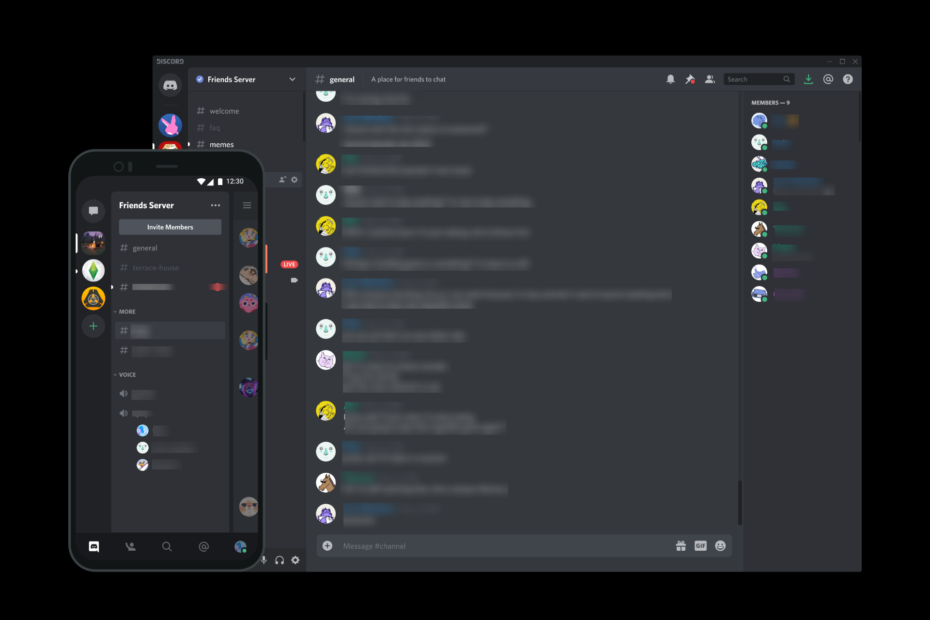
Discord でプロフィール写真に使用するために写真をトリミングしようとすると、「ファイルを開けません: 不正なアクティビティ結果コード 96、リクエスト コード: 800」と表示されると多くのユーザーが不満を述べています。 また、サーバーのロゴをトリミングするときにも同じエラーが発生します。 うーん、これは面倒かもしれませんが、修正できるので心配しないでください。
ここでは、この問題を解決するための手順を説明します。 Discordでのエラーメッセージ 問題の背後にある理由について話し合った直後。
不正なアクティビティ結果エラー コード 96 の原因は何ですか?
どのようにテスト、レビュー、評価するのでしょうか?
私たちは過去 6 か月間、コンテンツの制作方法に関する新しいレビュー システムの構築に取り組んできました。 その後、これを使用して、作成したガイドに関する実際の実践的な専門知識を提供するために、ほとんどの記事を書き直しました。
詳細については、こちらをご覧ください WindowsReport でのテスト、レビュー、評価の方法.
問題が発生する原因はさまざまです。 ただし、この問題の最も一般的な理由のいくつかをここに示します。
- プロフィール写真を変更する複数のインスタンス – 数分以内にプロフィール写真を 2 回以上変更しようとすると、エラーが表示される可能性があります。 5〜10分ほど待ってから、 新しい写真をアップロードする.
- インターネット接続が遅い – 処理が完了していない可能性があります。 デバイスがサーバーにアクセスできません インターネット接続が不安定なため。
不正なアクティビティ結果のエラー コード 96 を修正するにはどうすればよいですか?
高度なトラブルシューティング手順を実行する前に、次のチェックを実行することを検討する必要があります。
- Discord アプリを更新し、デバイスの更新を確認します
- 別のデバイスを使用して写真をアップロードする
- デバイスとルーターを再起動します。 これは対策にも役立ちます Discord エラー 1105.
- 機内モードをオンまたはオフにしてインターネット接続をリセットする
- コンピューターで Discord を使用している場合は、イーサネット接続を使用してください
1. Discordの写真フォルダーを削除する(Android)
Android 上のファイル マネージャーは、さまざまな Android デバイス上の [マイ ファイル]、[ファイル マネージャー]、または [ファイル] として表すことができます。
- アプリのリストを開き、見つけてクリックします 私のファイル (ファイルマネージャー)。

- を見つけます。 写真 フォルダに移動し、 不和 フォルダーを削除してください。
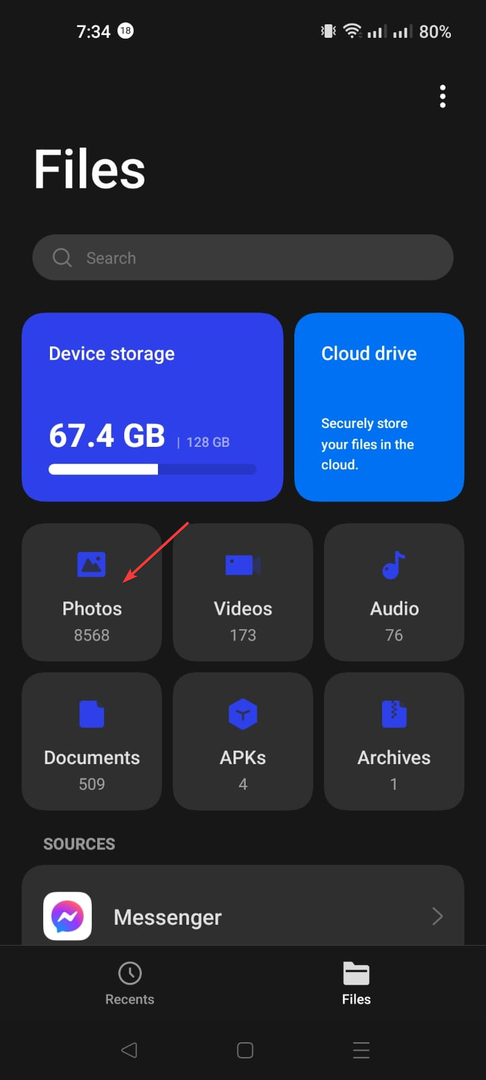
- Discord アプリを開いて、今すぐプロフィール写真を変更してみてください。
2. Google フォトからプロフィール写真をアップロード (Android)
- に行く 不和 そして自分の写真を変えてみてください。
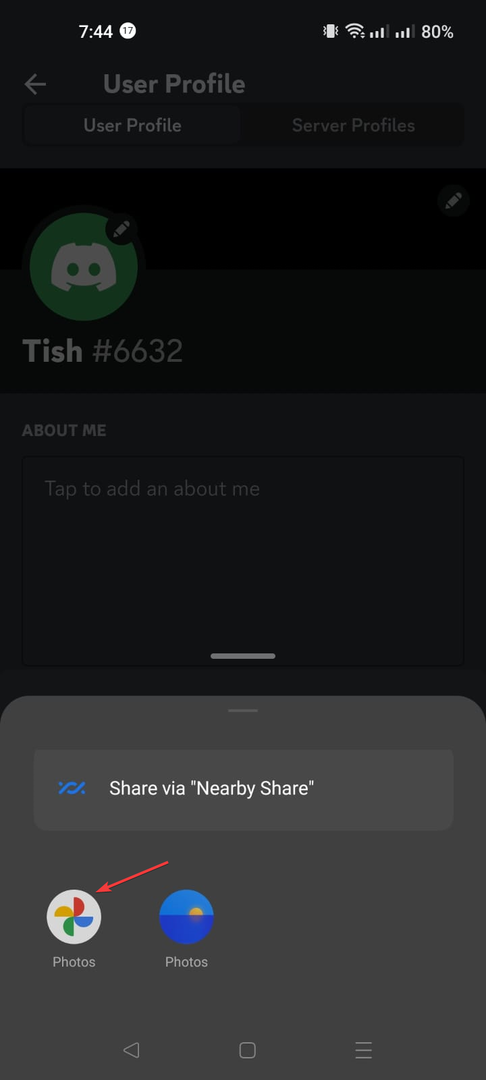
- 画像をアップロードするオプションが表示されたら、選択します Googleフォト.
- Google フォトから画像を選択し、トリミングしてアップロードします。
- Discordの一時的なネットワークエラー: 修正方法
- Discord エラー 1105: 修正方法 [2023 ガイド]
- Discord は認証コードを送信しませんか? 5 つのステップで入手
- Discord でレート制限がかかっている: 修正方法
3. Discord アプリを再インストールします (すべてのデバイス)
3.1 Android スマートフォンの場合
- ホーム画面で、 不和をタップし、「アプリ情報」をタップします。
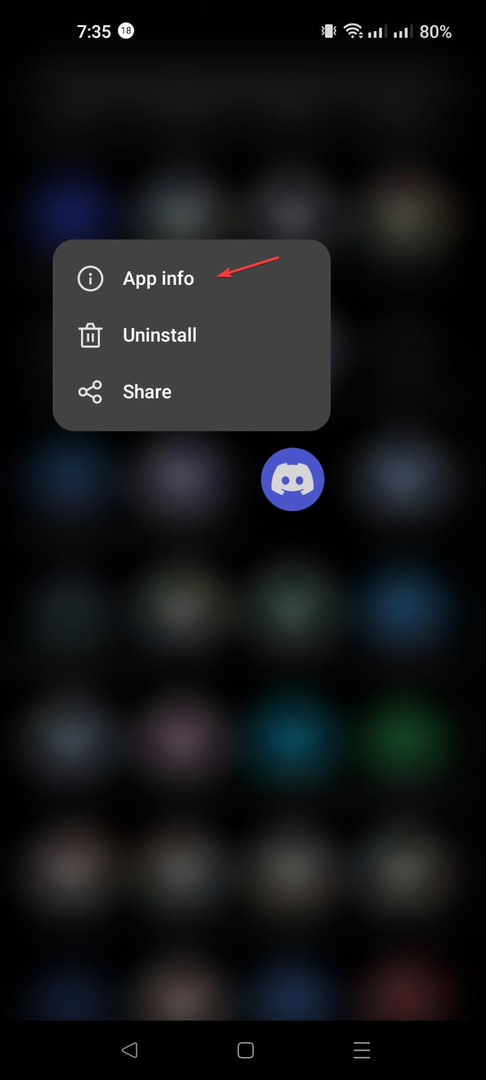
- に行く ストレージの使用量.
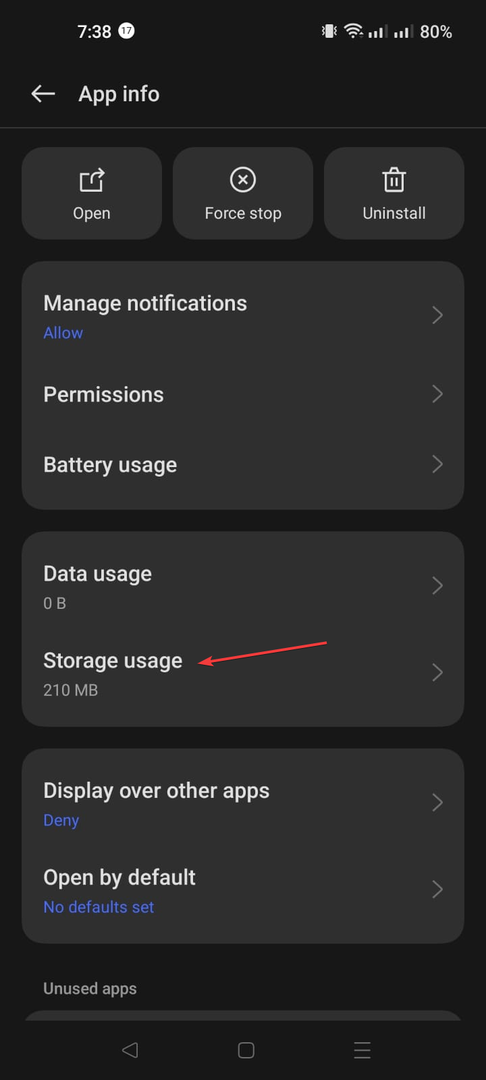
- タップする データのクリア そして キャッシュの消去.
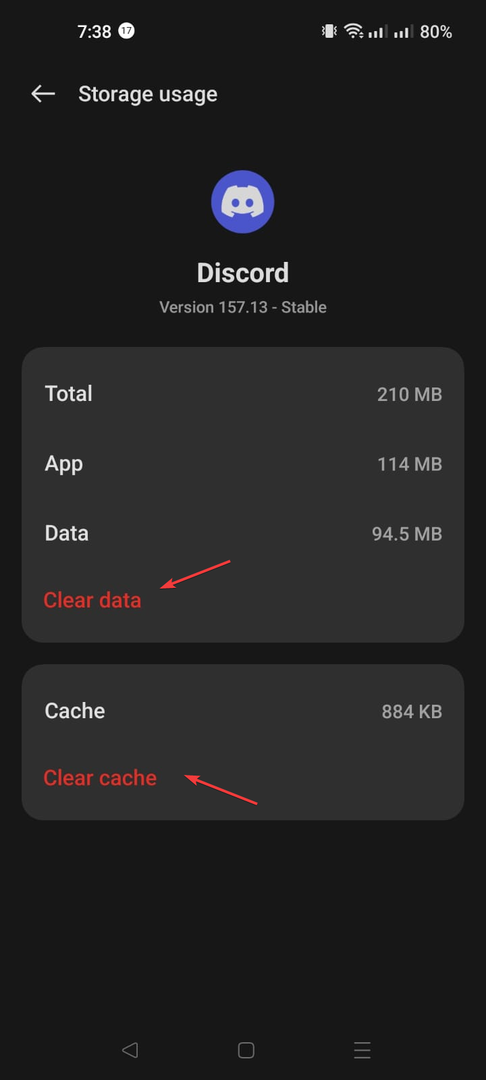
- さあ、 をタップしてください アンインストール.
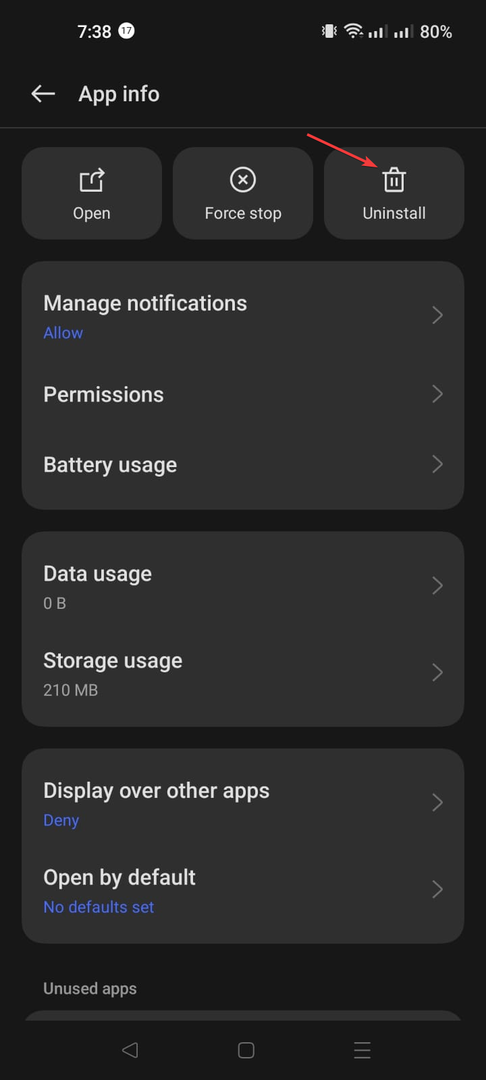
- に行く プレイストア そしてアプリを再インストールしてください。
3.2 iPhoneの場合
- ホーム画面に移動し、すべてのアプリのアイコンが揺れ始めるまで空のスペースをタップします。
- をタップします 不和 アイコンを選択して アプリを削除する.
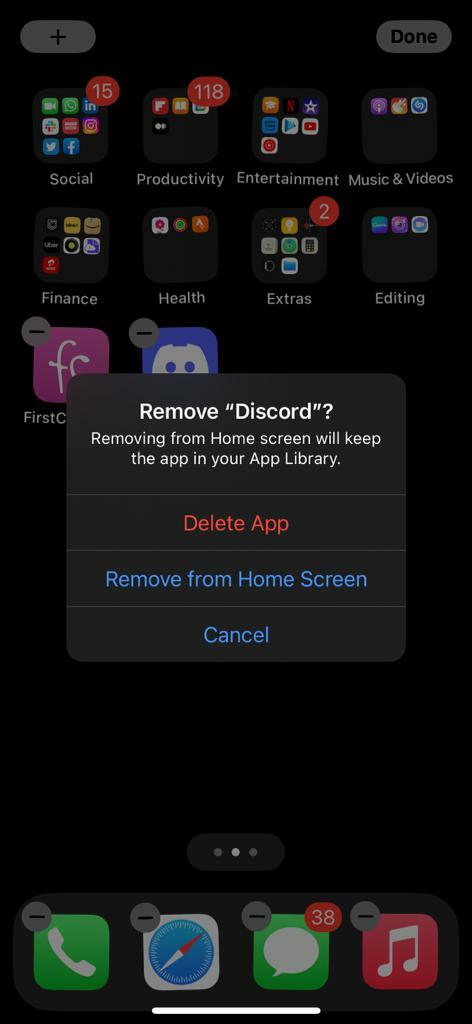
- 次のプロンプトで、選択します 消去. これにより、アプリがそのデータとともに削除されます。
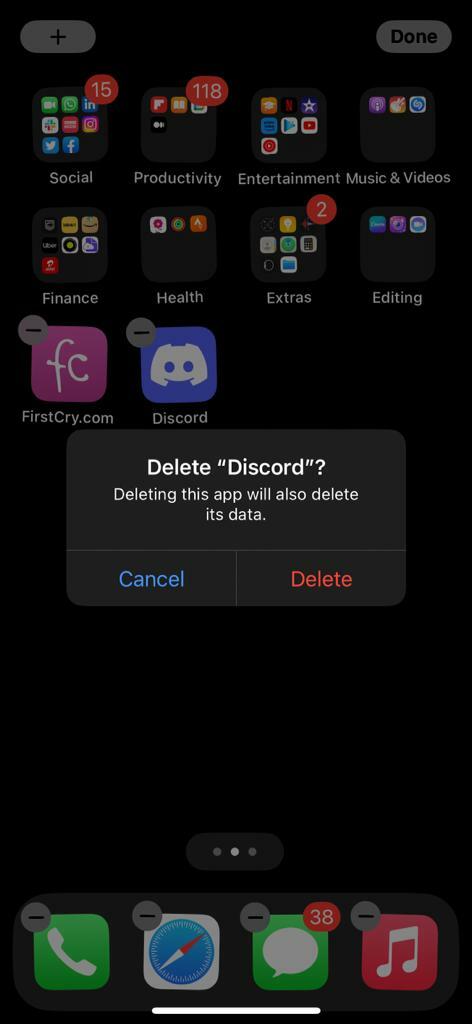
- に行く アプリストア そしてアプリを再インストールしてください。
3.3 Windows コンピュータの場合
- プレス ウィンドウズ + R を開くには 走る 窓。
- タイプ アプリウィズ.cpl そして Enter を押します。

- プログラムのリストから、 不和をクリックして、 アンインストール.
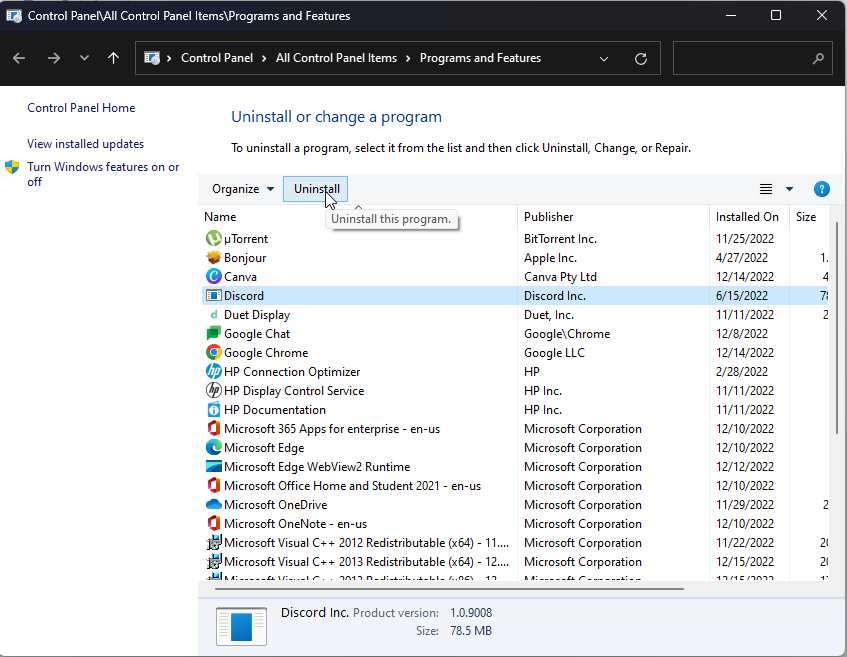
- 画面上の指示に従って完了します。
何も解決しない場合は、 Discordサポートチーム. 問題を解決するためにあなたが行ったことをすべて説明してください。 これは、彼らがあなたをより良く支援するのに役立ちます。
したがって、Discord 開発者が問題の解決策を見つけるまで、不正なアクティビティ結果コード 96 を修正するために実行できる回避策は次のとおりです。 試してみて、何が効果的だったかお知らせください。


